清理系统以前安装的文件
如何彻底清理系统以前安装的文件——释放磁盘空间
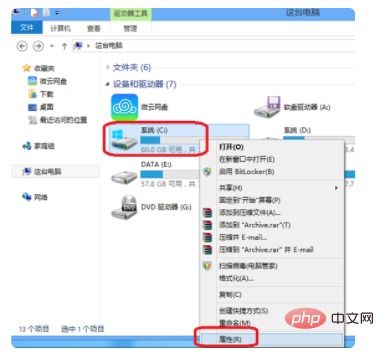
提升系统性能
随着电脑使用时间的增长,系统内会积累大量的旧文件和不再使用的软件安装包,这些文件不仅占用磁盘空间,还可能影响电脑的性能。本文将详细介绍如何清理系统以前安装的文件,帮助您释放磁盘空间,提升系统性能。
一、Windows系统清理以前安装的文件
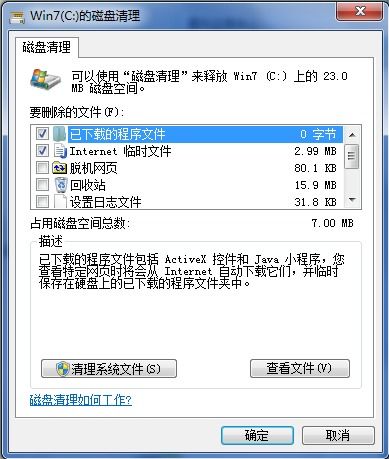
在Windows系统中,清理以前安装的文件可以通过以下几种方法进行:
1. 使用磁盘清理工具

在Windows 10和11系统中,可以通过以下步骤进行磁盘清理:
点击左下角的“开始”按钮,选择“设置”。
在设置页面中,点击“系统”。
在系统页面中,点击“存储”。
在存储页面中,找到系统盘,点击“临时文件”。
勾选“以前的Windows安装文件”选项。
点击上方的“删除文件”按钮。
2. 使用第三方清理工具

除了系统自带的磁盘清理工具外,您还可以使用第三方清理工具,如CCleaner、CleanMyPC等,这些工具功能更加强大,可以清理更多的系统垃圾文件。
3. 手动清理
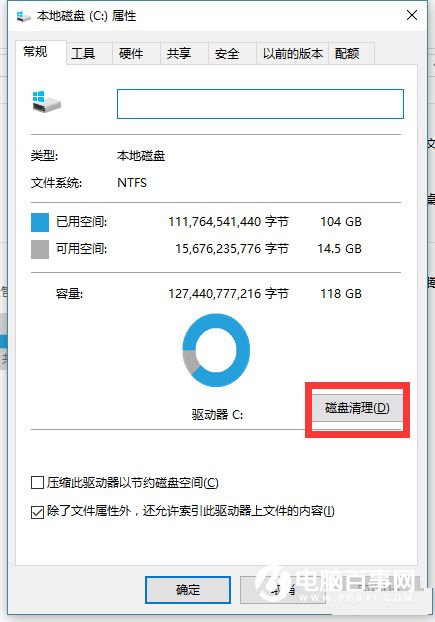
您也可以手动清理系统以前安装的文件,具体步骤如下:
打开“我的电脑”,选中Windows(C:)盘。
点击鼠标右键,选择“属性”。
在弹出的界面中点击“磁盘清理”。
点击页面右下角的“确定”。
选择“清理系统文件”,等待计算机计算内存耗用。
在“要删除的文件”下滚动选择“以前的Windows安装”。
点击界面右下方的“确定”,即可清理C盘内存。
二、Mac系统清理以前安装的文件
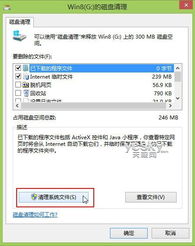
在Mac系统中,清理以前安装的文件可以通过以下几种方法进行:
1. 使用CleanMyMac X
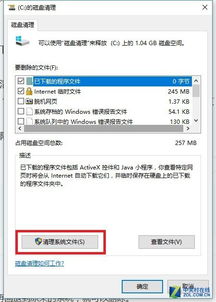
CleanMyMac X是一款功能强大的Mac系统优化清理工具,可以一键清理系统垃圾、照片垃圾、邮件附件、iTunes垃圾,卸载应用程序等。使用方法如下:
下载并安装CleanMyMac X。
打开软件,选择“Smart Scan”进行一键清理。
根据提示完成清理操作。
2. 手动清理
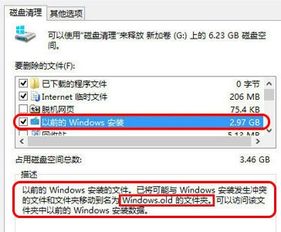
您也可以手动清理Mac系统以前安装的文件,具体步骤如下:
打开Finder,选择“应用程序”。
将不再使用的应用程序拖到废纸篓。
打开“废纸篓”,清空废纸篓。
清理系统以前安装的文件是保持电脑性能的重要步骤。通过以上方法,您可以轻松释放磁盘空间,提升系统性能。定期进行系统清理,可以让您的电脑始终保持最佳状态。
